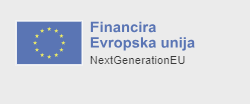RAČUNALNIKI
Ko se sesuje disk
Marsikomu se zgodi, da kaj ponesreči izbriše, naredi novo particijo na disku ali ga kar formatira. In pozabi na varnostno kopijo.

Odpri galerijo
FOTO: Guliver/Getty Images
Minili so časi, ko smo nosili razvijat filme v fotografske studie, počakali kak dan ali dva, jih šli iskat in fotografije nato vestno spravljali v albume ter jih občasno prelistavali v krogu družine in prijateljev. Zdaj je to precej drugače: fotografiramo s pametnimi telefoni, slike shranjujemo v oblak ali pa na računalnik oziroma trdi disk. In če so stare fotografije sčasoma zbledele, digitalne ostanejo ostre in barvite.
 Kaj pa, če ponesreči pobrišemo mapo, particijo (del diska) ali celo formatiramo disk? Tukaj pa si lahko pomagamo sami. Obstaja veliko programov, ki znajo poiskati naše izbrisane datoteke, saj pri računalništvu velja nekako tako, da se podatki nekje ohranijo, tudi če jih izbrišemo, dokler jih ne prepišemo. Tudi zato je totalno brisanje datotek na trdih diskih precej zamudno in zahtevno opravilo, saj ni dovolj, da le izpraznimo smetnjak, ampak moramo s posebnim programom poskrbeti, da je stara izbrisana datoteka tudi res prepisana in zato neberljiva.
Kaj pa, če ponesreči pobrišemo mapo, particijo (del diska) ali celo formatiramo disk? Tukaj pa si lahko pomagamo sami. Obstaja veliko programov, ki znajo poiskati naše izbrisane datoteke, saj pri računalništvu velja nekako tako, da se podatki nekje ohranijo, tudi če jih izbrišemo, dokler jih ne prepišemo. Tudi zato je totalno brisanje datotek na trdih diskih precej zamudno in zahtevno opravilo, saj ni dovolj, da le izpraznimo smetnjak, ampak moramo s posebnim programom poskrbeti, da je stara izbrisana datoteka tudi res prepisana in zato neberljiva.
A to ni tema tega članka. Tukaj bomo pogledali, kako si lahko sami pomagamo (za ne preveč denarja), kadar ponesreči (ali pa tudi ne) na disku naredimo takšno zmedo, da je naš računalnik ne zna več sam prebrati, in moramo seči po naprednejših orodjih. A brez strahu, komercialni programi za reševanje podatkov so prilagojeni navadnim smrtnikom in so sila preprosti za uporabo. Seveda pa velja previdnost, in če si ne zaupamo dovolj, je vsekakor bolje iti do strokovnjakov, ki bodo s profesionalno opremo pregledali disk in podali oceno, kaj in koliko podatkov se da rešiti, ter tudi povedali, koliko bi to stalo. A cena verjetno ne bo prav nizka, saj je že za pregled diska pred reševanjem treba odšteti nekaj deset evrov. A če gre za dragocene spomine ali pa prihodnost družinskega podjetja, cena ni ovira.
 Nekaj podobnega se je nedavno zgodilo na našem domačem zunanjem varnostnem disku, na katerem smo hranili kopijo družinskega fotoalbuma, ki je zaobjemal za kakšnih petnajst let fotografij. Čista grozljivka. Vmes smo namreč nadgradili hišni računalnik in se zanašali na varnostno kopijo. No, po tistem prvem šoku, ko človeka oblije hladen pot in se naredi kepa v želodcu, smo se lotili reševanja. Preizkusili smo kar več programov, pri katerih je bilo za nas najpomembnejše to, da znajo (vsaj na papirju) pobrisane podatke urediti po mapah tako, kot so bili urejeni pred katastrofo.
Nekaj podobnega se je nedavno zgodilo na našem domačem zunanjem varnostnem disku, na katerem smo hranili kopijo družinskega fotoalbuma, ki je zaobjemal za kakšnih petnajst let fotografij. Čista grozljivka. Vmes smo namreč nadgradili hišni računalnik in se zanašali na varnostno kopijo. No, po tistem prvem šoku, ko človeka oblije hladen pot in se naredi kepa v želodcu, smo se lotili reševanja. Preizkusili smo kar več programov, pri katerih je bilo za nas najpomembnejše to, da znajo (vsaj na papirju) pobrisane podatke urediti po mapah tako, kot so bili urejeni pred katastrofo.
 In ker disk ni bil ravno majhen (zasedenih je bilo že kakšnih 80 odstotkov od dveh terabajtov), je samo iskanje trajalo celo noč. Zjutraj nas je po navadi pričakal program z rezultati globokega iskanja (navadno hitro iskanje ni obrodilo sadov), a kaj, ko je bilo vse raztreščeno. Nobeden od programov ni storil obljubljenega: da bo podatke razvrstil po izvirnih imenih datotek in mapah. Kepa v želodcu je spet rasla. A na srečo smo poskusili še enega. EaseUS Data Recovery Wizard (trenutno je v akciji za 50 evrov, sicer stane tri desetake več) se je izkazal na najuspešnejšega, ker je znal razbrati metapodatke, če že ne najti originalnih map. In s pomočjo teh metapodatkov (to so tisti, ki jih najdemo, če pogledamo lastnosti datoteke) je čarovnik razvrstil fotografije po njihovem izvoru oziroma kamerah, ki so jih posnele, poleg tega je našel tudi datum nastanka datoteke, s čimer smo lahko sortirali rešene fotografije. Sledilo je še nekaj dolgočasnega sortiranja po mapah, a nato je bil arhiv rešen.
In ker disk ni bil ravno majhen (zasedenih je bilo že kakšnih 80 odstotkov od dveh terabajtov), je samo iskanje trajalo celo noč. Zjutraj nas je po navadi pričakal program z rezultati globokega iskanja (navadno hitro iskanje ni obrodilo sadov), a kaj, ko je bilo vse raztreščeno. Nobeden od programov ni storil obljubljenega: da bo podatke razvrstil po izvirnih imenih datotek in mapah. Kepa v želodcu je spet rasla. A na srečo smo poskusili še enega. EaseUS Data Recovery Wizard (trenutno je v akciji za 50 evrov, sicer stane tri desetake več) se je izkazal na najuspešnejšega, ker je znal razbrati metapodatke, če že ne najti originalnih map. In s pomočjo teh metapodatkov (to so tisti, ki jih najdemo, če pogledamo lastnosti datoteke) je čarovnik razvrstil fotografije po njihovem izvoru oziroma kamerah, ki so jih posnele, poleg tega je našel tudi datum nastanka datoteke, s čimer smo lahko sortirali rešene fotografije. Sledilo je še nekaj dolgočasnega sortiranja po mapah, a nato je bil arhiv rešen.
Za v prihodnje pa naj velja: dobro je imeti vsaj dve varnostni kopiji. Kaj če se ena sesuje?
Reševanje podatkov
A kaj, če se disku kaj zgodi? Kaj, če crkne? In nimamo narejene osvežene varnostne kopije? Tedaj nam lahko pomagajo samo specializirana podjetja, ki se ukvarjajo z reševanjem podatkov z okvarjenih diskov, pri čemer v skrajnem primeru tudi fizično vzamejo disk iz ohišja in ga "preberejo" s posebnimi napravami. In temu primerno je visoka tudi cena reševanja.
Dobro je delati vsaj dve varnostni kopiji, saj se zna kaj nepričakovanega zgoditi tudi disku, na katerem hranimo kopijo. FOTO: Guliver/Getty Images
A to ni tema tega članka. Tukaj bomo pogledali, kako si lahko sami pomagamo (za ne preveč denarja), kadar ponesreči (ali pa tudi ne) na disku naredimo takšno zmedo, da je naš računalnik ne zna več sam prebrati, in moramo seči po naprednejših orodjih. A brez strahu, komercialni programi za reševanje podatkov so prilagojeni navadnim smrtnikom in so sila preprosti za uporabo. Seveda pa velja previdnost, in če si ne zaupamo dovolj, je vsekakor bolje iti do strokovnjakov, ki bodo s profesionalno opremo pregledali disk in podali oceno, kaj in koliko podatkov se da rešiti, ter tudi povedali, koliko bi to stalo. A cena verjetno ne bo prav nizka, saj je že za pregled diska pred reševanjem treba odšteti nekaj deset evrov. A če gre za dragocene spomine ali pa prihodnost družinskega podjetja, cena ni ovira.
Če je disk popolnoma neodziven, je treba poiskati pomoč strokovnjaka.
Sam svoj mojster
Če strica Googla pobaramo, kako najti kak tak program, v iskalnik vtipkamo "data recovery" in dobili bomo seznam orodij, s katerimi si lahko pomagamo. Lahko pogledamo tudi kakšne članke (v angleščini), kjer primerjajo različno programsko opremo za reševanje podatkov, da se lažje znajdemo. Treba pa je poudariti, da so programi za reševanje podatkov v veliki večini plačljivi. Za dobro storitev je treba plačati. Ima pa večina programov tudi preizkusno različico, ki ima omejitev količine podatkov, ki jih reši brezplačno. Po navadi gre za nekaj sto megabajtov, kar je dovolj za reševanje fotografij na kakšni spominski sd-kartici, če pa se nam sesuje kompleten fotografski arhiv, ki zajema več sto gigabajtov ali tudi nekaj terabajtov, bo treba odšteti nekaj deset evrov za nakup programa.
V našem precej zoprnem primeru se je najbolje odrezal program EaseUS Data Recovery Wizard. Pa še drag ni.
FOTO: Staš Ivanc
FOTO: Staš Ivanc
Globoko iskanje
To se je v našem primeru izkazalo za precej zahteven podvig, saj so se z izginotjem stare particije, ki jo je prepisala druga, izgubile vse dotedanje mape. Sicer zmogljivi in priznani programi, kot so Disk Drill, Ontrack Easy Recovery, Stellar Phoenix Data Recovery, Recuva in Wondershare Recoverit, so sicer našli pobrisane datoteke in jih razvrstili po njihovih končnicah, tako da so bile vse fotografije v formatu jpg (ali pa filmi v formatu mkv) v svoji mapi, niso pa znali razbrati metapodatkov, s pomočjo katerih bi lahko fotografije razvrstili vsaj po datumu nastanka – vse rešene fotke so imele isti datum, in sicer dan reševanja. Poleg tega so v isto mapo padle vse jpg fotografije, pa naj je v izvirniku šlo za počitniške slike ali pa fotografije naslovnic albumov, ki so se hranile v naši glasbeni knjižnici, zraven pa so se pritepli še stripi. Predpostavljamo, da je šlo tudi za splet okoliščin, saj se, sodeč po komentarjih uporabnikov, vsi ti programi večinoma obnesejo prav dobro.Varnostno kopiranje
Da bi se izognili tovrstnim izbruhom panike, je treba redno delati varnostne kopije. Če shranjujemo fotografije in druge osebne podatke na računalniškem trdem disku, vsekakor naredimo kopijo map in dokumentov na zunanjem disku. Če imamo mrežni disk oziroma domači oblak, lahko na računalniku sila preprosto nastavimo samodejno sinhroniziranje map, ki se nam zdijo pomembne. Vsaj pri Western Digitalovem mrežnem disku My Cloud Home je dovolj, da s klikom na desni gumb prikličemo meni, na katerem izberemo možnost »Snyc to ...«.
Da bi se izognili tovrstnim izbruhom panike, je treba redno delati varnostne kopije. Če shranjujemo fotografije in druge osebne podatke na računalniškem trdem disku, vsekakor naredimo kopijo map in dokumentov na zunanjem disku. Če imamo mrežni disk oziroma domači oblak, lahko na računalniku sila preprosto nastavimo samodejno sinhroniziranje map, ki se nam zdijo pomembne. Vsaj pri Western Digitalovem mrežnem disku My Cloud Home je dovolj, da s klikom na desni gumb prikličemo meni, na katerem izberemo možnost »Snyc to ...«.
Počasno delo

Če pa disk res neha delati, ga je treba odpeljati k specialistom. Nikar ne šarimo z orodjem po njem! FOTO: Guliver/Getty Images
Za v prihodnje pa naj velja: dobro je imeti vsaj dve varnostni kopiji. Kaj če se ena sesuje?
Predstavitvene informacije
Komentarji:
22:45
Nove omejitve ...